Klankbord verschijnt niet op Discord: oplossing
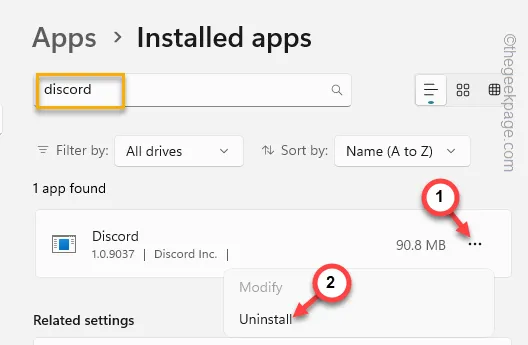
Het gebruik van Soundboard kan uw gameplay-ervaring op uw Discord-server verbeteren. Maar de afwezigheid van het Klankbord kan ontmoedigend zijn als al je vrienden het kunnen gebruiken, behalve jij. Maar maak je geen zorgen. We hebben de stappen in detail besproken om de afwezigheid van Soundboard op de Discord-server op te lossen.
Oplossing 1 – Schakel de communityserverfunctie uit
Als de server een community heeft, is het gebruik van de Soundboard-functie niet haalbaar. U moet dus de community op die specifieke server uitschakelen.
Stap 1 – Verhoog de Discord- app op uw scherm.
Stap 2 – Klik vervolgens met de rechtermuisknop op de Discord-server in het linkerdeelvenster en kies “ Serverinstellingen> ”.
Stap 3 – Zoek zorgvuldig de “ Community-instellingen ” op het contexttabblad.
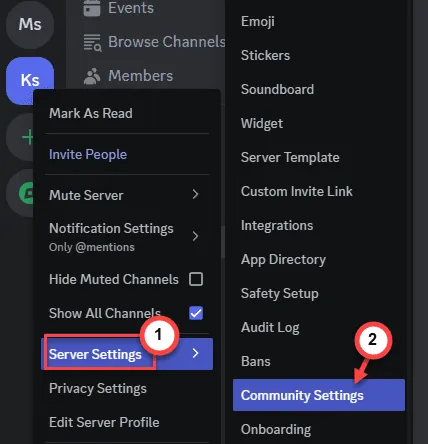
Stap 4 – Zorg ervoor dat u zich in de Discord Server-instellingen op het tabblad “ Community ” bevindt.
Stap 5 – Zoek in het rechterdeelvenster het gedeelte ‘Community uitschakelen’. Gebruik de knop “ Community uitschakelen ” om de communityfunctie uit te schakelen.
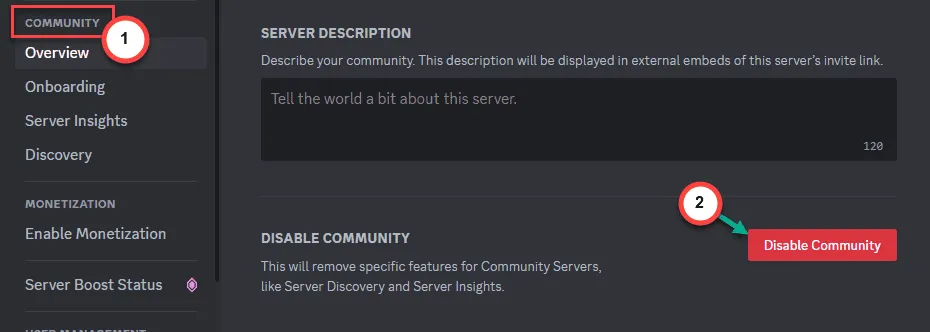
Nadat u de community op de server heeft uitgeschakeld, kunt u zonder zorgen gebruik maken van het Soundboard.
Fix 2 – Verlaag het aantal leden
Als de server waarmee u werkt meer dan 50 leden heeft, wordt het klankbord automatisch uitgeschakeld.
Stap 1 – Een makkelijke manier om het ledenaantal van een server te verminderen, is door de inactieve leden of botleden te verbannen of te verwijderen.
Stap 2 – Ga naar uw Discord-server.
Stap 3 – Klik om de groep “ Leden ” te openen.
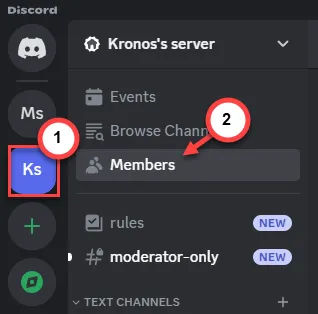
Stap 4 – U ziet de leden van de server. Als je nu weet welke leden je moet schoppen of verbannen, klik dan op de Discord-ID van dat lid.
Stap 5 – Er wordt een apart paneel geopend. Gebruik de knop ” Kick ” om ze te schoppen.
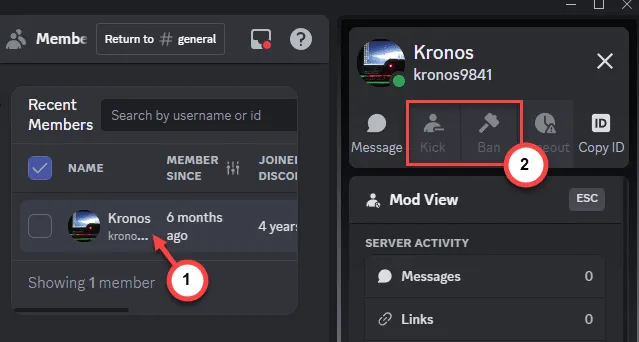
Stap 6 – Er zijn deze ‘filters’ die u kunt gebruiken om elk vermoedelijk botlid op de server te identificeren. Tik op ‘ Signalen ’ en vink ‘ Ongebruikelijke accountactiviteit ’ aan.
Hiermee worden de vermoedelijke leden uitgezocht die je van de Discord-server kunt verbannen/verwijderen.
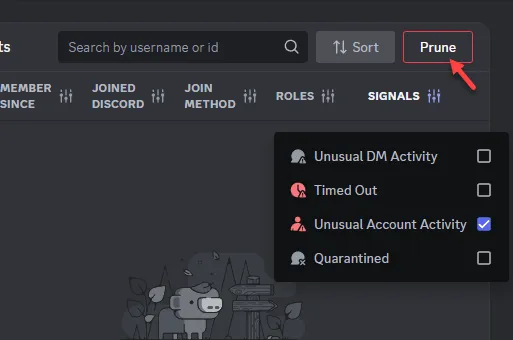
Stap 7 – Ten slotte, als je een Discord-server hebt met een groot aantal leden, kun je de “ Prune ” gebruiken om de leden te verwijderen die 7/30 dagen geleden voor het laatst zijn gezien .
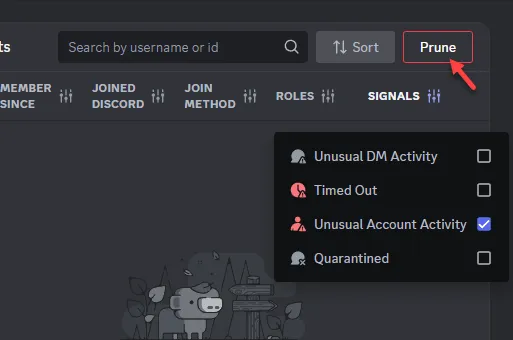
Op deze manier kun je het aantal Discord-leden aanzienlijk verminderen.
Probeer het klankbord nog eens.
Oplossing 3 – Schakel het klankbord in
Hoewel de Soundboard-functie standaard is ingeschakeld in Discord, wordt deze niet weergegeven als deze is uitgeschakeld in de Discord-instellingen.
Stap 1 – Open op de Discord-startpagina de server in Discord.
Stap 2 – Elke Discord heeft een sectie ‘ Algemeen ’. Tik dus op dat kanaal en klik op de tandwielknop .
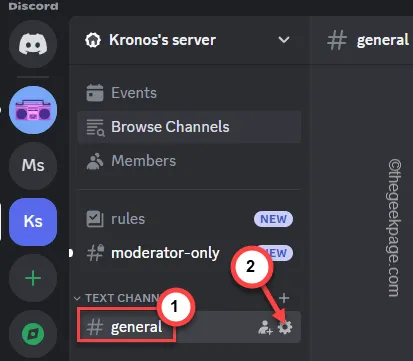
Stap 3 – Als de server een spraakkanaal heeft, klik dan daarop en tik op “ ⚙️ ” om die instellingen te openen.
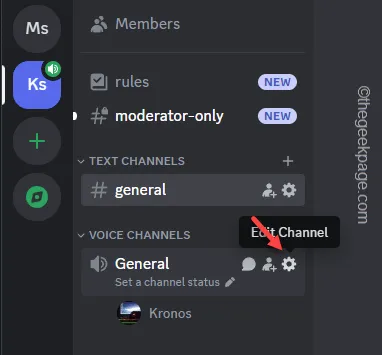
Stap 4 – Ga naar het deelvenster “ Machtigingen ”.
Stap 5 – In het rechterdeelvenster van hetzelfde scherm moeten er nog andere instellingen zijn genaamd “ Geavanceerde machtigingen ”. Breid dat uit.
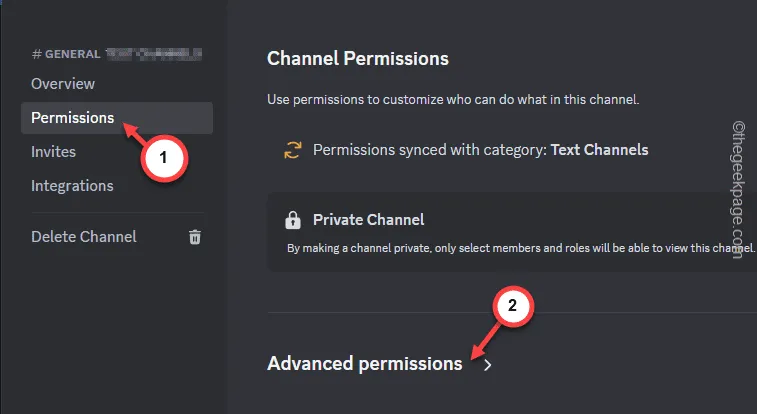
Stap 6 – Als u nu voldoende naar beneden scrollt, vindt u de “ Soundboard ” -modus.
Stap 7 – Schakel dat in de serverinstellingen in.
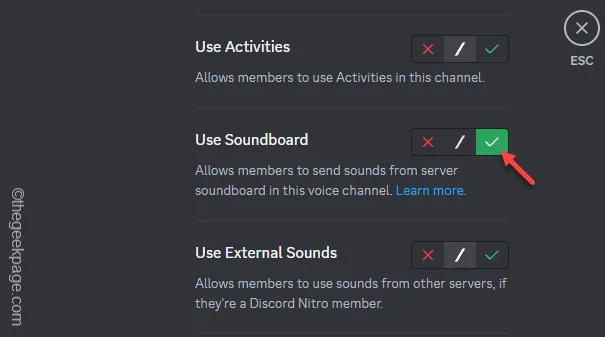
Nadat u de Soundboard-instellingen hebt ingeschakeld, kunt u de Soundboard-functies gebruiken om anderen tijdens het gamen aanwijzingen te geven.
Oplossing 4 – Voer normale probleemoplossing uit
U moet de normale stappen voor probleemoplossing proberen, zoals het opnieuw opstarten van het systeem, en controleren of dat helpt om de Soundboard-functie terug te krijgen.
Stap 1 – Sluit de Discord en start het apparaat opnieuw op. Nadat het systeem opnieuw is opgestart, kunt u de toestand van het klankbord opnieuw controleren.
Stap 2 – Hoewel Discord een updatecontrole uitvoert tijdens het opstartproces van de app, kunt u handmatig een updatecontrole uitvoeren. Druk gewoon op de Ctrl+R- knoppen om te controleren op Discord-updates.
Kijk of je het Soundboard in Discord kunt vinden of niet.
Fix 5 – Verwijder de Discord-app en installeer deze opnieuw
Als niets werkt, verwijder dan de huidige versie van de Discord-app en installeer deze opnieuw.
Stap 1 – Zoek snel naar “ Discord ”.
Stap 2 – Wanneer u de app in de zoekresultaten ziet, tikt u met de rechtermuisknop op de app “ Discord ” en tikt u op “ Installatie ongedaan maken ”.
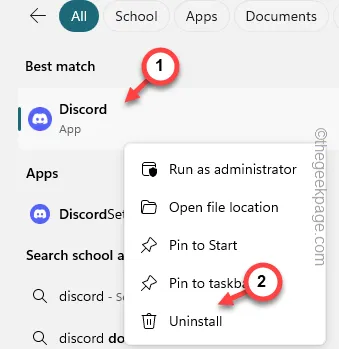
Stap 3 – U gaat naar het tabblad Instellingen. Zoek nog een keer naar ‘ Discord ‘.
Stap 4 – Druk vervolgens op de puntknop naast de Discord-app en tik op “ Verwijderen ”.
Het enige dat u hoeft te doen, is de rest van de stappen volgen om de Discord-app te verwijderen.
Stap 5 – Nu moet je de Discord-app installeren.
Stap 6 – Ga naar de Discord- pagina.
Stap 7 – Klik op “ Downloaden voor Windows ” om het Discord-installatieprogramma te downloaden.
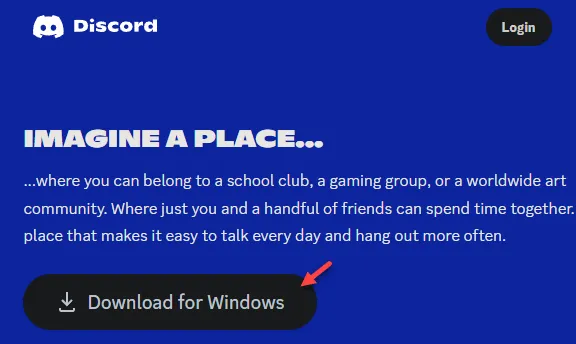
Stap 8 – Start deze Discord-installatietool om de Discord-app op uw apparaat uit te voeren en in te stellen.
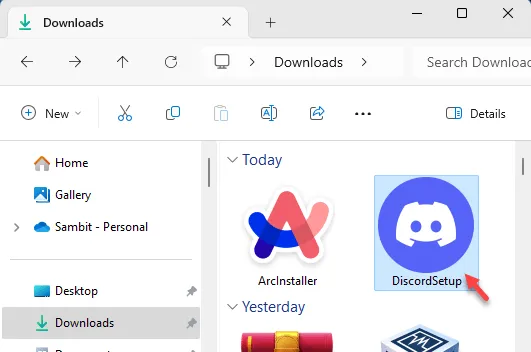
1. Discord is ook beschikbaar op internet. Open dus de Discord op internet en probeer de Soundboard-functies te gebruiken.
2. Naast het originele Soundboard zijn er enkele goede (of zelfs betere) alternatieve tools beschikbaar. Je kunt deze eens proberen –
Beide apps bieden een gratis Discord Soundboard-functie en je kunt ze instellen als je standaard Soundboard-apparaat.



Geef een reactie